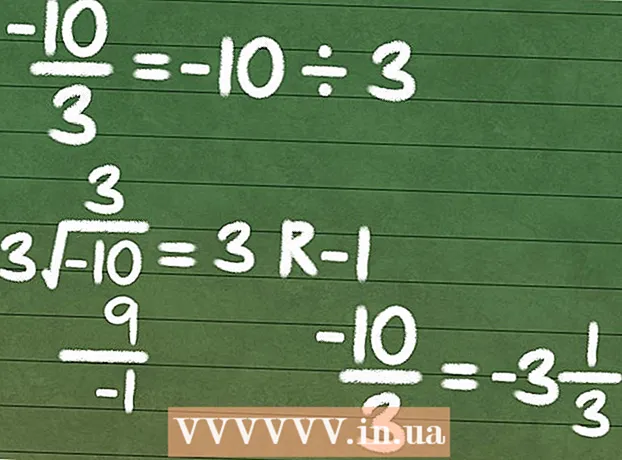Autors:
Frank Hunt
Radīšanas Datums:
12 Martā 2021
Atjaunināšanas Datums:
1 Jūlijs 2024
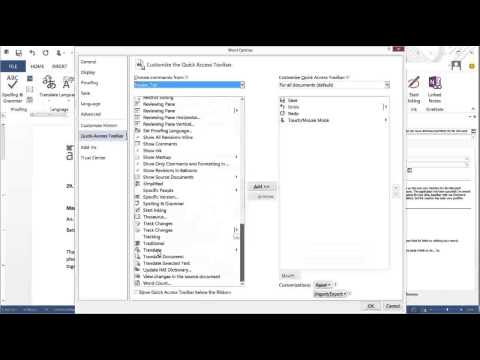
Saturs
- Lai soli
- 1. metode no 2: Teksta centrēšana horizontāli
- 2. metode no 2: Teksta centrēšana vertikāli
- Padomi
Microsoft Word piedāvā milzīgu iespēju klāstu dokumentu pielāgošanai - patiesībā tik lieliski, ka var būt grūti saprast, kā darīt vienkāršas lietas, piemēram, teksta centrēšanu. Par laimi, metodi ir viegli atcerēties, tiklīdz jūs to zināt. Vienkārši noklikšķiniet uz opcijas "Centrs" zem etiķetes "Punkts" lapas augšdaļā (vai nospiediet saīsni Ctrl + E, lai pārslēgtos no centrētā un pa kreisi līdzinātā teksta).
Lai soli
1. metode no 2: Teksta centrēšana horizontāli
 Atlasiet tekstu, kuru vēlaties centrēt. Ja dokumentā jau ir teksts, vispirms tas jāatlasa. Novietojiet peles kursoru tā teksta sākumā, kuru vēlaties centrēt. Noklikšķiniet un turiet peles kreiso pogu. Pārvietojiet kursoru uz atlasītā teksta beigām. Tagad tekstam jābūt ieskautam ar caurspīdīgu zilu rāmi.
Atlasiet tekstu, kuru vēlaties centrēt. Ja dokumentā jau ir teksts, vispirms tas jāatlasa. Novietojiet peles kursoru tā teksta sākumā, kuru vēlaties centrēt. Noklikšķiniet un turiet peles kreiso pogu. Pārvietojiet kursoru uz atlasītā teksta beigām. Tagad tekstam jābūt ieskautam ar caurspīdīgu zilu rāmi.  Augšējā rīkjoslā noklikšķiniet uz pogas "Centrs". Izpildiet šos norādījumus:
Augšējā rīkjoslā noklikšķiniet uz pogas "Centrs". Izpildiet šos norādījumus: - Apskatiet rīkjoslu Word loga augšdaļā (apgabals ar visām opcijām). Jāizvēlas vārds "Sākt" augšējā kreisajā stūrī (tas ir noklusējums). Ja nē (vai ja neesat pārliecināts), noklikšķiniet uz Sākt.
- Pēc tam skatiet sadaļu "Rindkopa", kas atrodas zem "Sākt" un pa labi. Jums vajadzētu redzēt trīs mazas pogas, kas izskatās kā lapas ar tekstu, kas izlīdzināts pa kreisi, centrā un pa labi.
- Noklikšķiniet uz pogas ar tekstu centrā.
 Noņemiet teksta atlasi. Atlasītajam tekstam jābūt vienmērīgi izlīdzinātam starp kreiso un labo malu. Tagad noklikšķiniet uz vietas, kur vēlaties turpināt rakstīt, un turpiniet ar pārējo dokumentu.
Noņemiet teksta atlasi. Atlasītajam tekstam jābūt vienmērīgi izlīdzinātam starp kreiso un labo malu. Tagad noklikšķiniet uz vietas, kur vēlaties turpināt rakstīt, un turpiniet ar pārējo dokumentu. - Ja teksts nav centrēts, jūs, iespējams, kļūdaini to esat atcēlis, pirms nospiežat centrālo pogu. Teksts ir jākoncentrē, kamēr tas ir atlasīts, neklikšķinot nekur citur lapā.
 Noklikšķiniet uz pogas "Centrs", ja vēl neko neesat ierakstījis. Ja dokuments ir pilnīgi tukšs, noklikšķiniet uz pogas "Centrs", kā norādīts iepriekš, un viss ievadītais teksts tiks izlīdzināts centrā.
Noklikšķiniet uz pogas "Centrs", ja vēl neko neesat ierakstījis. Ja dokuments ir pilnīgi tukšs, noklikšķiniet uz pogas "Centrs", kā norādīts iepriekš, un viss ievadītais teksts tiks izlīdzināts centrā. - Ja dokumenta beigās vēlaties pievienot centrētu tekstu, noklikšķiniet dokumenta beigās, nospiediet taustiņu Enter vai Return, lai sāktu jaunu rindu, pēc tam noklikšķiniet uz pogas "Centrs".
 Vai nospiediet Ctrl + E. Izmantojot šo taustiņu kombināciju, jūs pārslēdzaties uz priekšu un atpakaļ pa kreisi izlīdzinātu tekstu un tekstu pa centru. Lietojot kopā ar atlasīto tekstu, teksts mainās uz centru (un atpakaļ, kad vēlreiz nospiežat taustiņus). Izmantojot to tukšā rindā, kursora izlīdzinājums tiks mainīts tā, lai nākamie ievadītie vārdi būtu centrēti.
Vai nospiediet Ctrl + E. Izmantojot šo taustiņu kombināciju, jūs pārslēdzaties uz priekšu un atpakaļ pa kreisi izlīdzinātu tekstu un tekstu pa centru. Lietojot kopā ar atlasīto tekstu, teksts mainās uz centru (un atpakaļ, kad vēlreiz nospiežat taustiņus). Izmantojot to tukšā rindā, kursora izlīdzinājums tiks mainīts tā, lai nākamie ievadītie vārdi būtu centrēti.  Izmantojiet citas pogas, lai mainītu izlīdzināšanu. Izmantojot rīkjoslā esošās pogas blakus pogai "Centrs", varat iegūt dažādus teksta izlīdzinājumus. Viņi visi darbojas tāpat kā vidējā poga. No kreisās uz labo līdzināšanas pogas ir šādas:
Izmantojiet citas pogas, lai mainītu izlīdzināšanu. Izmantojot rīkjoslā esošās pogas blakus pogai "Centrs", varat iegūt dažādus teksta izlīdzinājumus. Viņi visi darbojas tāpat kā vidējā poga. No kreisās uz labo līdzināšanas pogas ir šādas: - Līdzināt pa kreisi
- Centrēšana
- Izlīdziniet pa labi
- Pamatojiet (līdzīgi kā centrēšana, izņemot to, ka vārdi tiek automātiski izstiepti tā, lai visas līnijas būtu vienāda platuma).
2. metode no 2: Teksta centrēšana vertikāli
 Atlasiet tekstu, kuru vēlaties centrēt. Šī metode izlīdzina tekstu pusceļā starp lapas augšējo un apakšējo piemali. Lai sāktu, atlasiet tekstu tādā pašā veidā, it kā to izlīdzinātu horizontāli (skatiet metodi iepriekš).
Atlasiet tekstu, kuru vēlaties centrēt. Šī metode izlīdzina tekstu pusceļā starp lapas augšējo un apakšējo piemali. Lai sāktu, atlasiet tekstu tādā pašā veidā, it kā to izlīdzinātu horizontāli (skatiet metodi iepriekš). - Izlaidiet šo darbību, ja vēl neko neesat ierakstījis. Kad esat pabeidzis, ievadītais teksts tiks centrēts vertikāli.
 Atveriet izvēlni "Izkārtojums". Izpildiet šos norādījumus:
Atveriet izvēlni "Izkārtojums". Izpildiet šos norādījumus: - Augšējā rīkjoslā noklikšķiniet uz "Lapas iestatīšana" (pa labi no noklusējuma atlasītās cilnes "Sākums").
- Noklikšķiniet uz pogas "Lappuses iestatīšana".
- Parādītajā logā noklikšķiniet uz cilnes "Izkārtojums".
 Atlasiet centrētu vertikālu izlīdzinājumu. Tikko atlasītajā cilnē atrodiet lodziņu "Izlīdzināt vertikāli". Atlasiet "Centrs".
Atlasiet centrētu vertikālu izlīdzinājumu. Tikko atlasītajā cilnē atrodiet lodziņu "Izlīdzināt vertikāli". Atlasiet "Centrs".  Lietojiet izmaiņas. Noklikšķinot uz "Labi", tiek mainīts līdzinājums un atgriezts dokumentā. Ja vēlaties, varat izmantot opcijas sadaļā "Lietot", lai mainītu, kurām dokumenta daļām jābūt vertikāli centrētām.
Lietojiet izmaiņas. Noklikšķinot uz "Labi", tiek mainīts līdzinājums un atgriezts dokumentā. Ja vēlaties, varat izmantot opcijas sadaļā "Lietot", lai mainītu, kurām dokumenta daļām jābūt vertikāli centrētām. - Piemēram, ja esat atlasījis tekstu, kuru vēlaties centrēt vertikāli, izvēlnē “Lietot uz” noteikti atlasiet opciju “Atlasītais teksts”.
Padomi
- Ja veidojat dokumenta virsrakstu, iespējams, vēlēsities tekstu palielināt, nevis tikai centrēt. Skatiet mūsu rakstu par fonta lieluma mainīšanu.
- Ja vēlaties uzsvērt svarīgu informāciju, papildus centrēšanai - vai tās vietā - informāciju var padarīt treknu, kursīvu vai pasvītrotu. Pēc noklusējuma šīs opcijas atrodas pa kreisi no līdzināšanas opcijām zem virsraksta "Fonts".